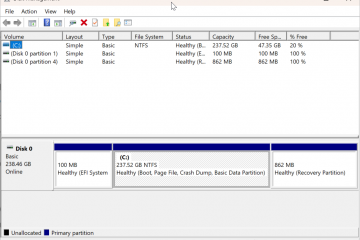Å koble den bærbare datamaskinen til en Samsung Smart TV har blitt enklere med overgangen fra Allshare til SmartThings-appen. SmartThings lar deg synkronisere enheter trådløst, streame innhold og speile skjermen uten kabler. Enten du ønsker å streame media fra den bærbare datamaskinen eller speile innhold fra telefonen til TV-en, tilbyr SmartThings en strømlinjeformet opplevelse.
I denne veiledningen vil vi veilede deg gjennom hvordan du kobler Samsung Smart-TV-en til SmartThings-appen på telefonen, synkroniserer den bærbare datamaskinen og nyter sømløs mediedeling og skjermspeiling.
Før du begynner, sørg for følgende krav: height=”245″src=”https://windows.atsit.in/no/wp-content/uploads/sites/20/2025/11/hvordan-koble-baerbar-pc-til-samsung-smart-tv-ved-hjelp-av-smartthings.png”> En bærbar PC koblet til det samme smarte Wi-Fi-nettverket som din Samsung og din smart-TV-app installer både smart-TV-en og smarttelefonen din. Android) Begge enhetene logget på samme Samsung-konto
La oss komme i gang med trinnene for å koble den bærbare datamaskinen til Samsung Smart TV ved hjelp av SmartThings.
Hva er SmartThings?
SmartThings er Samsungs alt-i-ett-app for å kontrollere og administrere smartenheter i hjemmet ditt. Den erstatter den eldre Allshare-appen og gir en sømløs opplevelse for synkronisering og kontroll av Samsung-enheter som TV, telefon og bærbar PC.
Med SmartThings kan du enkelt streame media fra den bærbare datamaskinen til Samsung TV-en og speile telefonens skjerm for deling av innhold. Ved å bruke appen sikrer du at alle enhetene på hjemmenettverket ditt er koblet til, noe som gjør det enkelt å kontrollere multimedieopplevelsen din fra én plattform.
Krav for å koble bærbar PC til Samsung Smart TV ved å bruke SmartThings
Før du fortsetter med tilkoblingsprosessen, trenger du følgende:
En bærbar PC koblet til samme bærbare datamaskin og smart-TV fra Samsung- som både er den samme bærbare datamaskinen og smart-TVen: nettverk. SmartThings-appen: Installer SmartThings-appen på smarttelefonen og logg på Samsung-kontoen din. Smart-TV logget på samme Samsung-konto: Sørg for at Samsung Smart TV er logget på samme Samsung-konto som telefonen.
Når disse kravene er oppfylt, kan du starte prosessen med å koble den bærbare datamaskinen til Samsung Smart TV.
Trinn 1: Koble enhetene til det samme Wi-Fi-nettverket
Før du kan begynne å bruke SmartThings, må både den bærbare datamaskinen og Samsung Smart TV være koblet til det samme Wi-Fi-nettverket. Slik sjekker og kobler du dem til:
Slå på Samsung Smart TV: Bruk fjernkontrollen til å slå på TVen. Sjekk innstillinger for TV-nettverk: Naviger til «Innstillinger»-menyen på TV-en, gå deretter til «Nettverk»-delen og kontroller at den er koblet til Wi-Fi-nettverket ditt. Koble den bærbare datamaskinen til Wi-Fi: På den bærbare datamaskinen, bekreft at den er koblet til samme Wi-Fi-nettverk som TV-en.
Med begge enhetene koblet til samme nettverk, kan du nå fortsette med å konfigurere SmartThings.
Trinn 2: Konfigurer SmartThings på smarttelefonen din
For å koble Samsung Smart TV til SmartThings, må du bruke appen på smarttelefonen. Slik gjør du det:
Last ned SmartThings: Hvis du ikke allerede har gjort det, last ned og installer SmartThings-appen fra appbutikken din (tilgjengelig for både Android og iOS). 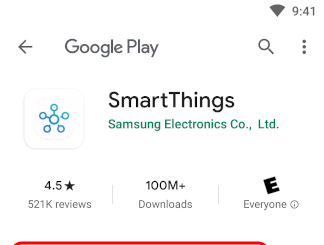 for å logge på Samsung-kontoen din og logge på Samsung-kontoen din: for å logge på Samsung-kontoen din: konto.
for å logge på Samsung-kontoen din og logge på Samsung-kontoen din: for å logge på Samsung-kontoen din: konto. 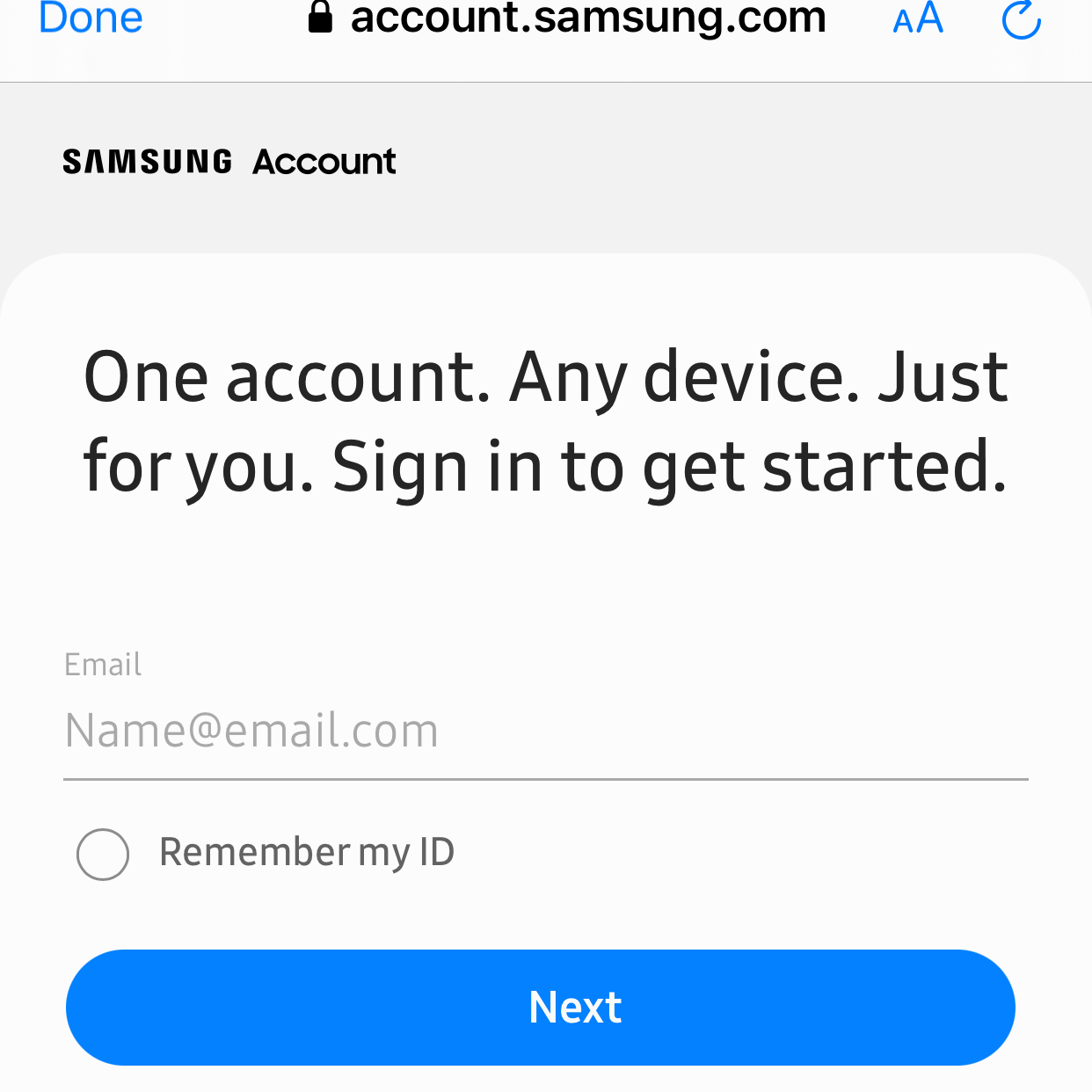
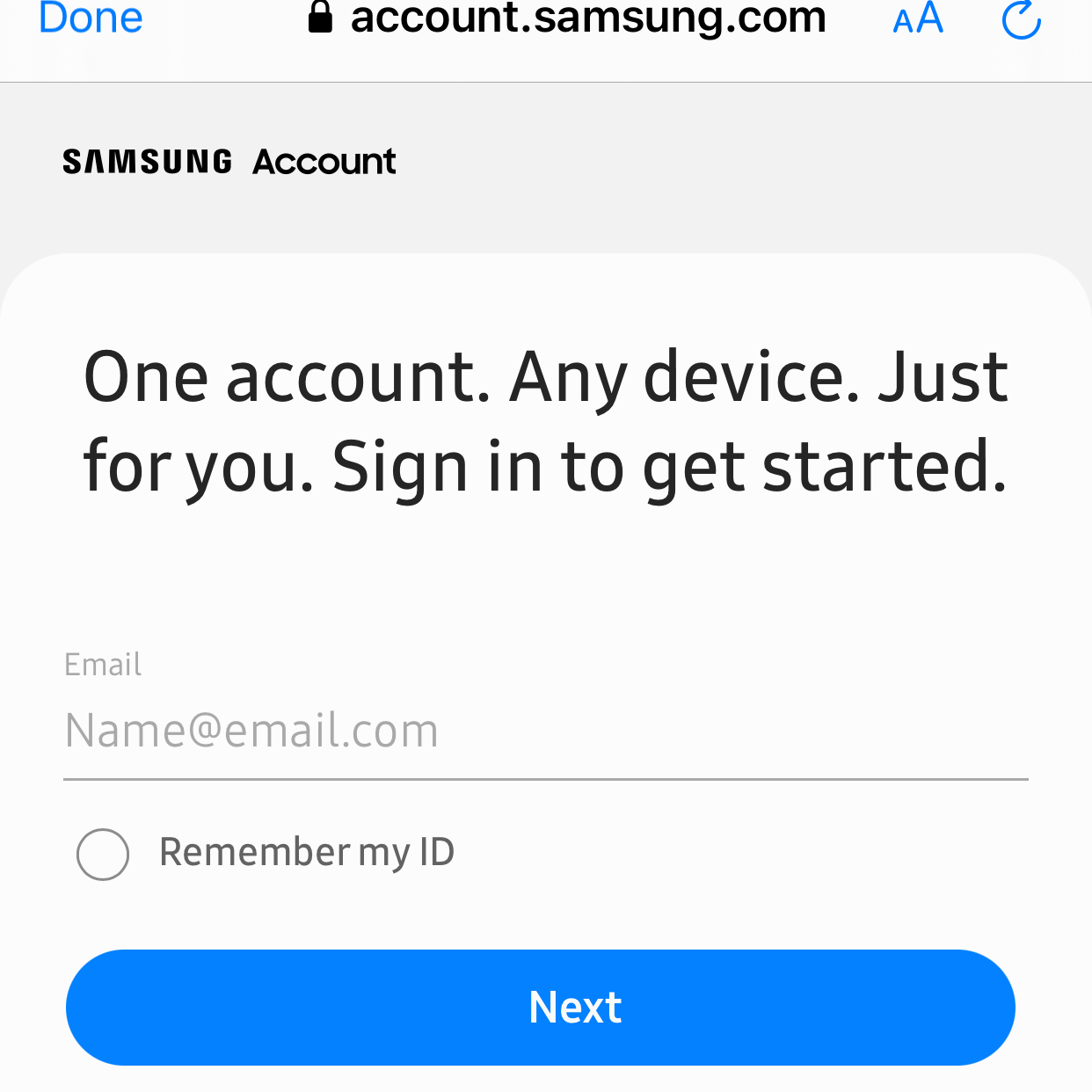 Velg kategorien Enhet: Trykk på”Enhet”-fanen på appens startskjerm, og velg deretter plasseringen der du vil legge til TV-en. Legg til TV-en din: Trykk på plusstegnet (+) for å legge til en enhet, velg deretter «TV» under kategorien «Etter enhetstype» og velg «Samsung».
Velg kategorien Enhet: Trykk på”Enhet”-fanen på appens startskjerm, og velg deretter plasseringen der du vil legge til TV-en. Legg til TV-en din: Trykk på plusstegnet (+) for å legge til en enhet, velg deretter «TV» under kategorien «Etter enhetstype» og velg «Samsung». 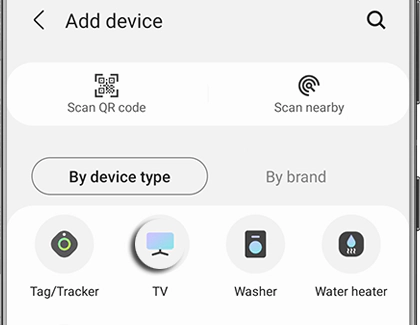
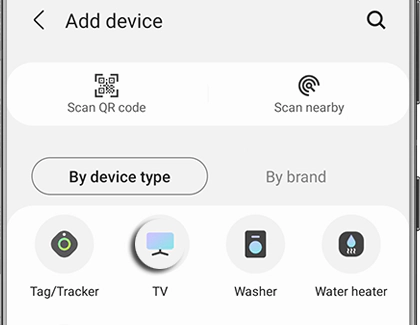
Når TV-en din er oppdaget av appen, følger du instruksjonene på skjermen for å legge den til SmartThings-appen.
Trinn 3: Din TV2 er valgt med SmartThings-en din med den valgte TV-en. i SmartThings, følg disse trinnene for å fullføre tilkoblingen:
2020-2023+ modeller: Bruk fjernkontrollen til å velge”OK”på TV-skjermen for å bekrefte tilkoblingen. 2017-2019-modeller: Skriv inn PIN-koden som vises på TV-skjermen i SmartThings-appen og trykk på «Ferdig». 2016-modeller: Bruk fjernkontrollen til å velge”Tillat”når du blir bedt om det på TV-skjermen.
Etter at du har fullført disse trinnene, blir TV-en lagt til SmartThings-appen din. Du kan nå gi nytt navn til enheten om nødvendig og fortsette å glede deg over trådløs mediedeling.
Når TV-en din er koblet til SmartThings-appen, kan du begynne å strømme media fra den bærbare datamaskinen:
Åpne SmartThings-appen: Start SmartThings-appen på smarttelefonen. Velg TV-en din: Trykk på TV-en i enhetslisten. Velg media å dele: Trykk på mediedelingsalternativet for å strømme bilder, videoer eller musikk fra den bærbare datamaskinen til Samsung Smart TV. Start strømming: Når du er valgt, trykker du på «Spill av» for å begynne å strømme innhold til TV-en.
Nyt mediene dine på den store skjermen med SmartThings, som gir mulighet for uanstrengt deling på tvers av enhetene dine.
Trinn 5: Speil telefonens skjerm til Samsung TV
Hvis du ønsker å speile telefonens skjerm til Samsung Smart TV, følger du disse trinnene:
Aktiver skjermspeiling på telefonen, og trykk ned for å få tilgang til telefonen: Vis”eller”Skjermspeiling.” Velg TV-en din: Velg din Samsung Smart TV fra listen over tilgjengelige enheter. Start speiling: Når du er koblet til, speiles telefonens skjerm på TV-en.
Nå kan du dele telefonens innhold, for eksempel videoer, apper eller presentasjoner, på en større skjerm ved å bruke funksjonen for skjermspeiling.
Feilsøking av vanlige problemer
Hvis du får problemer mens du kobler til, kan du prøve disse feilsøkingstipsene:
Sørg for at både TV-en og den bærbare datamaskinen er på samme Wi-Fi-nettverk. Sjekk at SmartThings-appen og TV-fastvaren er oppdatert. Start både den bærbare datamaskinen og TV-en på nytt for å tilbakestille tilkoblingen. Hvis skjermspeiling ikke fungerer, sørg for at funksjonen er aktivert på telefonen.
Konklusjon
Å koble den bærbare datamaskinen til en Samsung Smart TV ved hjelp av SmartThings er en enkel prosess som forbedrer seeropplevelsen. Enten du strømmer media fra den bærbare datamaskinen eller speiler telefonens skjerm, forenkler SmartThings tilkoblingen. Bare sørg for at begge enhetene er koblet til det samme Wi-Fi-nettverket og at SmartThings-appen din er riktig konfigurert.
Begynn å bruke SmartThings i dag og nyt en jevn, trådløs tilkobling mellom enhetene dine!